ด้วยข้อมูลขนาดใหญ่ที่สามารถทำได้ในปัจจุบันฮาร์ดไดรฟ์สามารถเติมได้อย่างรวดเร็ว ด้วยเหตุนี้จึงเป็นความคิดที่ดีที่จะติดตั้งเครื่องมือที่ช่วยให้คุณวิเคราะห์การใช้งานฮาร์ดไดรฟ์เพื่อช่วยให้คุณสามารถติดตามไฟล์ขนาดใหญ่และลบทิ้งหากจำเป็น
แจ้งเตือนสปอยเลอร์: เลื่อนลงและดูวิดีโอบทแนะนำท้ายบทความนี้
ติดตั้ง Qdirstat
บน Linux หนึ่งในการวิเคราะห์ฮาร์ดไดรฟ์ที่ดีที่สุดเครื่องมือที่ผู้ใช้สามารถติดตั้งได้คือ Qdirstat เป็นโอเพ่นซอร์สแบบ Qt และทำงานได้อย่างยอดเยี่ยมในการระบุตำแหน่งของไฟล์และโฟลเดอร์ขนาดใหญ่บน Linux PC ของคุณอย่างรวดเร็ว
อูบุนตู
sudo apt install qdirstat
Debian
sudo apt-get install qdirstat
Arch Linux
แฟน ๆ ของ Arch สามารถติดตั้ง Qdirstat ผ่านทาง AUR ได้หากพวกเขาต้องการใช้เพราะนักพัฒนาไม่สนับสนุนอย่างเป็นทางการ
ในการติดตั้ง Qdirstat บน Arch Linux ให้เปิดหน้าต่างเทอร์มินัลและใช้เครื่องมือ Pacman เพื่อติดตั้งทั้ง Git และ Base-devel แพ็คเกจทั้งสองนี้มีความสำคัญและการสร้างซอฟต์แวร์นั้นเป็นไปไม่ได้หากไม่มีพวกเขา
sudo pacman -S git base-devel
ตอนนี้ทั้ง Git และ Base-devel อยู่ใน Linux PC ของคุณแล้วก็ถึงเวลาที่จะดาวน์โหลดไฟล์บิลด์ Qdirstat AUR เวอร์ชันล่าสุด การสร้างไฟล์สำหรับ Qdirstat นั้นทำได้ด้วย โคลนคอมไพล์ คำสั่ง
git clone https://aur.archlinux.org/qdirstat.git
ซีดี ลงในโฟลเดอร์รหัส
cd qdirstat
ในโฟลเดอร์รหัสให้เรียกใช้ makepkg คำสั่ง วิ่ง makepkg ที่นี่จะสร้างแพ็คเกจ Arch ที่ติดตั้งได้สำหรับ Qdirstat โปรดทราบว่าเมื่อคุณเรียกใช้คำสั่งนี้บิลด์อาจล้มเหลวหากไม่สามารถติดตั้งการอ้างอิง Qdirstat ทั้งหมดได้
makepkg -si
Fedora
sudo dnf install qdirstat -y
OpenSUSE
sudo zypper install qdirstat
ลินุกซ์ทั่วไป
ซอร์สโค้ดมีให้สำหรับ Qdirstat หากคุณอยู่ในการเผยแพร่ Linux ที่ไม่มีวิธีง่าย ๆ ในการติดตั้ง เรียกใช้หน้าต่างเทอร์มินัลและทำตามเพื่อเรียนรู้วิธีรวบรวม Qdirstat
ก่อนที่จะรวบรวมรหัสจำเป็นต้องติดตั้งการขึ้นต่อกันทั้งหมดที่รหัส Qdirstat ต้องการ ค้นหาโปรแกรมเหล่านี้โดยใช้ตัวจัดการแพ็คเกจและติดตั้ง
- คอมไพเลอร์ C ++
- Git
- สภาพแวดล้อมรันไทม์ของ Qt 5
- ไฟล์ส่วนหัว Qt 5
- รันไทม์ libz (การบีบอัด lib) และไฟล์ส่วนหัว
กระบวนการสร้าง Qdirstat เริ่มต้นด้วยการโคลนรหัสด้วย โคลนคอมไพล์ คำสั่ง
git clone https://github.com/shundhammer/qdirstat.git
ย้ายเทอร์มินัลของคุณไปยังโฟลเดอร์รหัส Qdirstat ด้วย ซีดี.
cd qdirstat
เรียกใช้คำสั่ง qmake build เพื่อเริ่มต้นกระบวนการรวบรวม
qmake
หลังจาก Qmake เสร็จสิ้นให้รันคำสั่ง make Make จะเสร็จสิ้นการรวบรวม Qdirstat
make
ติดตั้ง Qdirstat ไปยัง Linux PC ของคุณด้วย:
sudo make install
สแกนไดเรกทอรี
หากต้องการเริ่มสแกนหาไฟล์และโฟลเดอร์ให้เปิดQdirstat ทันทีที่โปรแกรมเปิดขึ้นคุณจะเห็นหน้าต่างการเลือก เบราว์เซอร์ไฟล์จะแสดงรายการไดเรกทอรีทั้งหมดที่สามารถเข้าถึงได้ในระบบ มองผ่านหน้าต่างเบราว์เซอร์ไฟล์และเลือกพื้นที่ที่คุณต้องการสแกน สำหรับผู้ใช้ส่วนใหญ่โฟลเดอร์ที่เหมาะสำหรับการเลือกคือ“ บ้าน”
บันทึก: เป็นไปได้ที่จะสแกนฮาร์ดไดรฟ์อื่นนอกเหนือจากที่ตั้ง Linux OS ของคุณ ในการทำเช่นนี้ให้คลิกแถบด้านซ้ายในเบราว์เซอร์ไฟล์ Qdirstat ค้นหาฮาร์ดไดรฟ์ที่คุณต้องการและเข้าถึง โปรดทราบว่า Qdirstat จะไม่ทำงานกับไดรฟ์ที่ไม่ได้ติดตั้ง
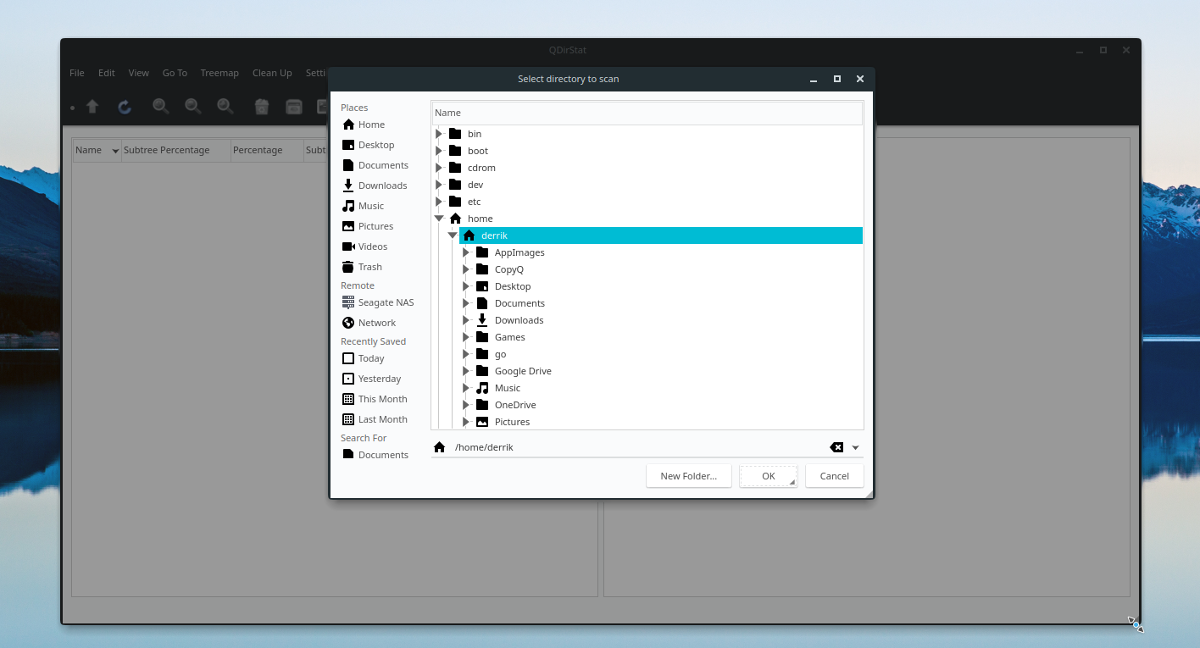
ตอนนี้ Qdirstat มีตำแหน่งสแกนให้ทำงานแล้วด้วยคุณจะสังเกตเห็นทางด้านซ้ายของโปรแกรมเริ่มเติมรายการโฟลเดอร์ โฟลเดอร์เหล่านี้เป็นผลลัพธ์การสแกนและโปรแกรมจะจัดระเบียบตามขนาดของโฟลเดอร์ที่มีขนาดใหญ่ คลิกที่ไอคอนลูกศรเพื่อเรียงลำดับโฟลเดอร์และดูไฟล์ เช่นเดียวกับโฟลเดอร์ Qdirstat เรียงลำดับข้อมูลจากมากไปน้อยที่สุด
การนำทางข้อมูล
เมื่อเครื่องมือ Qdirstat สแกนโฟลเดอร์บนของคุณลินุกซ์พีซีจะบรรจุแผนผังไดเรกทอรีทางด้านซ้ายของหน้าต่าง โครงสร้างโฟลเดอร์นี้ตรงไปตรงมาและใช้งานง่าย ที่ด้านขวาของหน้าจอคุณจะเห็นกราฟที่มีช่องสี่เหลี่ยมต่าง ๆ ในสีที่ต่างกัน
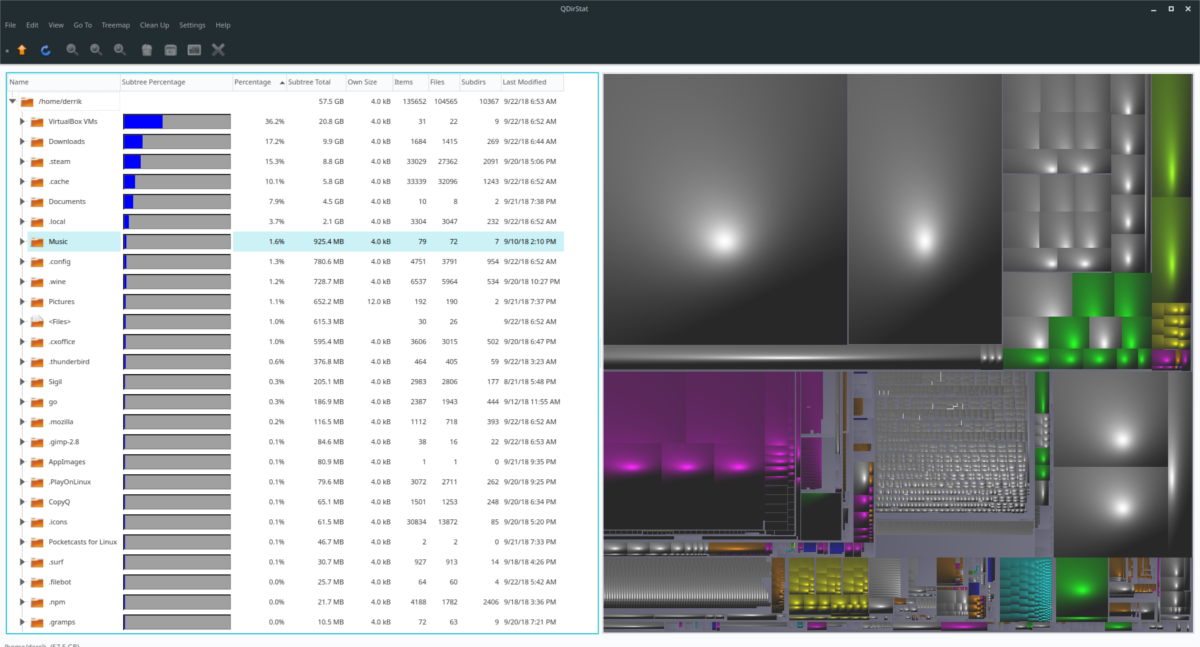
กราฟข้อมูลช่วยให้ผู้ใช้เห็นภาพการแสดงข้อมูลในไดเรกทอรีที่สแกน หากต้องการดูไฟล์ผ่านแผนภูมิภาพ Qdir คลิกที่ช่องสี่เหลี่ยมใด ๆ การเลือกช่องสี่เหลี่ยมจะแสดงตำแหน่งที่แน่นอนของข้อมูลทันทีใน Treemap ทางด้านซ้าย หรือคุณสามารถคลิกขวาที่ data data และคลิก“ copy URL” เพื่อรับตำแหน่งในคอมพิวเตอร์ของคุณ
ลบไฟล์ขนาดใหญ่
หากคุณต้องการลบไฟล์หรือโฟลเดอร์Qdirstat ดูโครงสร้างไดเรกทอรีทางด้านซ้าย (หรือกราฟข้อมูลทางด้านขวา) คลิกขวาที่ผลการค้นหาและคลิกปุ่ม“ ลบ” การเลือก“ ลบ” จะลบไฟล์ออกจาก Linux PC ของคุณทันทีดังนั้นระวัง! อย่าใช้คุณลักษณะลบเว้นแต่คุณจะแน่ใจ!
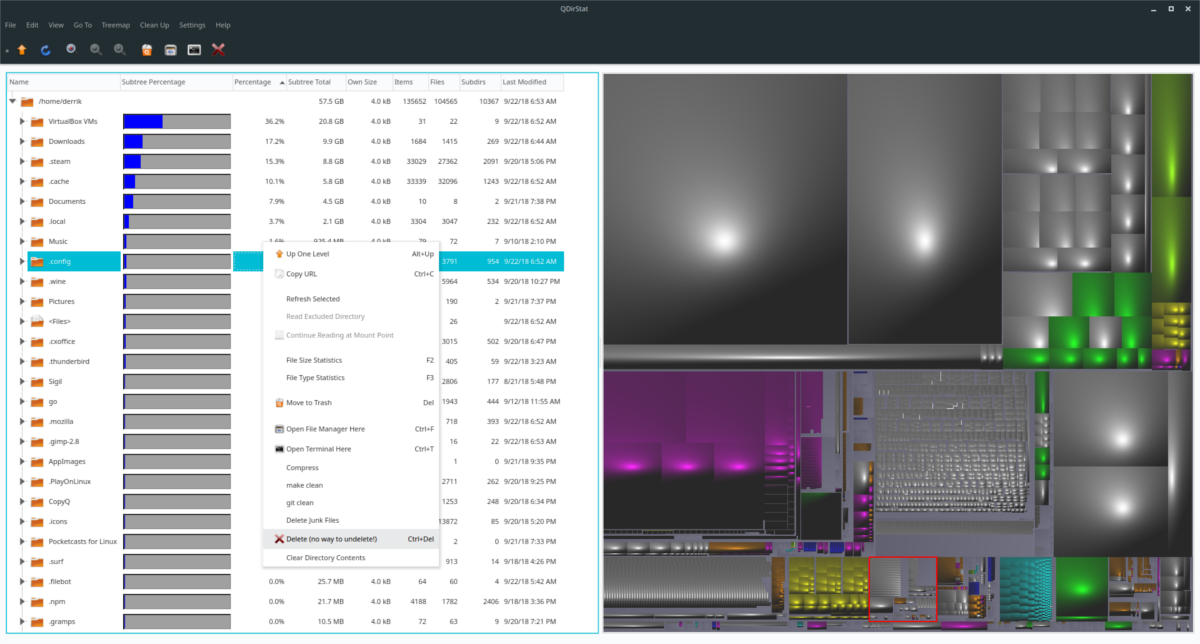
นอกเหนือจากการลบไฟล์แล้ว Qdirstat ยังมี“ ย้ายไปที่คุณสมบัติถังขยะ” หากต้องการใช้งานให้ดูโครงสร้างโฟลเดอร์หรือกราฟข้อมูลค้นหาผลการค้นหาและคลิกขวาบน ในเมนูคลิกขวาเลือก "ย้ายไปที่ถังขยะ"













ความคิดเห็น